CR3 in HEIF konvertieren
Konvertieren Sie CR3 bilder in das HEIF Format, bearbeiten und optimieren Sie bilder online und kostenlos.

Die CR3-Dateiendung, kurz für Canon Raw 3, ist ein digitales Bilddateiformat, das von ausgewählten Canon-Digitalkameras wie der EOS M50 und EOS R verwendet wird, um unkomprimierte oder komprimierte RAW-Bilddaten zu speichern. Eingeführt im Jahr 2018, ersetzte es das ältere CR2-Format und basiert auf dem ISO Base Media File Format, das sowohl verlustfreie als auch verlustbehaftete Kompression unterstützt. CR3-Dateien behalten eine hohe Bildqualität und Detailtreue bei, was sie ideal für die professionelle Fotobearbeitung in Software wie Canon Digital Photo Professional und Adobe Lightroom macht.
Das High Efficiency Image File Format (HEIF) ist ein modernes Bildformat, das eine überlegene Kompressionseffizienz und verbesserte Bildqualität bietet. Entwickelt 2015 von der Moving Picture Experts Group (MPEG), nutzt HEIF den High Efficiency Video Coding (HEVC) Codec zur Speicherung von Bilddaten. Es unterstützt eine Vielzahl von Multimedia-Anwendungen, einschließlich einzelner Bilder, Bildsequenzen, zusätzlicher Bildobjekte und nicht-bildlicher Objekte, was es sowohl für professionelle als auch für private Nutzer auf verschiedenen Geräten und Plattformen sehr vielseitig macht. Die Fähigkeit, bei deutlich reduzierter Dateigröße eine hohe Bildqualität zu bewahren, verbessert die Speichereffizienz und beschleunigt die Datenübertragung.
Wählen Sie eine CR3 bild von Ihrem Computer aus oder ziehen Sie sie auf die Seite.
Für eine erweiterte angepasste Konvertierung verwenden Sie die CR3-zu-HEIF-Tools und klicken Sie auf Konvertieren.
Nachdem die Konvertierung abgeschlossen ist, klicken Sie auf die Schaltfläche Herunterladen, um Ihre HEIF bild zu erhalten.
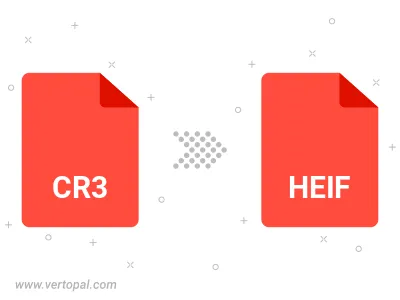
Befolgen Sie die unten stehenden Schritte, wenn Sie Vertopal CLI auf Ihrem macOS-System installiert haben.
cd zum CR3-Dateiort oder fügen Sie den Pfad zu Ihrer Eingabedatei hinzu.Befolgen Sie die unten stehenden Schritte, wenn Sie Vertopal CLI auf Ihrem Windows-System installiert haben.
cd zum CR3-Dateiort oder fügen Sie den Pfad zu Ihrer Eingabedatei hinzu.Befolgen Sie die unten stehenden Schritte, wenn Sie Vertopal CLI auf Ihrem Linux-System installiert haben.
cd zum CR3-Dateiort oder fügen Sie den Pfad zu Ihrer Eingabedatei hinzu.